|
如何建立数据库
告诉您在财务工作中如何使用数据库。下面我们给出一个利用ACCESS向导建立数据库的过程,并讲述如何使用和修改所建立的数据库的实例。
在OFFICE组件中,有一个很好的数据库工具——ACCESS。它能很方便地建立一个数据库,并可以进行快速统计计算和查询。下面我们利用数据库向导建立一个分类总帐的数据库,可能这个数据库与您的财务工作关系不是很密切,但数据库建立的方法、使用方法和修改方法大体上是一样的。
下面请您跟我一起建立一个数据库。单击开始“菜单,选择“程序”项,从弹出的菜单中选取“Microsoft Access”,Access就启动了。这里出现一个对话窗口,

选择中间的“Access
数据库向导、数据页和项目”单选钮,出现了“新建”对话框。
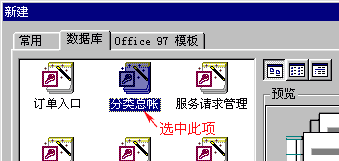
在“数据库”选项卡中,单击“分类总帐”图标,然后单击“确定”按钮。
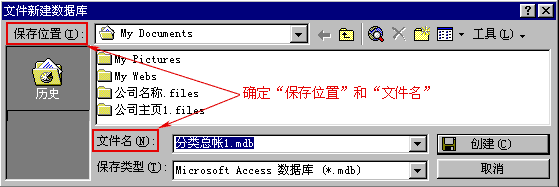
这时弹出对话框,要我们先保存数据库文件,给出文件的保存位置和文件名,然后单击“创建”按钮。
下面出现了数据库向导对话框,这一对话框告诉我们,分类总账数据库将存储为交易信息、帐目和帐目分类号三个表,单击“下一步”按钮,在这里边我们可以清楚地看到为数据库所包含的三个表中都包含哪些字段。
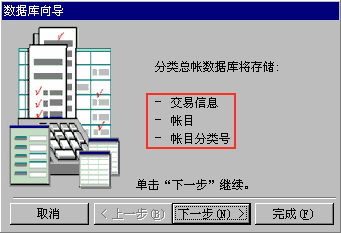
如果向导所提供的哪一个字段您不想要,就取消字段名前的选中标记,然后单击“下一步”按钮。
在这一步中,我们可以选定屏幕的显示样式,也就是由向导所建立的界面的样式,
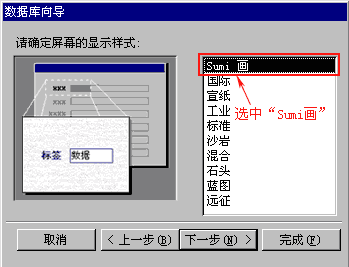
单击“Sumi 画”项,然后单击“下一步”按钮。这一步要选定打印报表的样式,

我们选择“随意”,单击“下一步”按钮。这一步可以指定数据库的标题,也可以为报表加上图片,我们不做改动,单击“下一步”按钮。好了,数据库向导完成了任务,看一看做成的数据库是什么样子的。单击“完成”按钮,数据库向导开始建立表、窗体和报表。稍等一会儿,数据库窗体就在我们面前了。
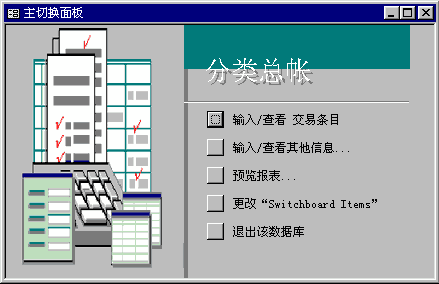
上一节
下一节

谈谈您的看法
|